groepsbeheer op RV320 en RV325 VPN-routerSeries
Doel
Het groepsbeheer wordt gebruikt om gebruikers te verdelen op basis van hun werk, activiteit en voorrecht om toegang te krijgen tot de bronnen. Over het algemeen deelt u de gebruikers in meerdere groepen om toegang tot de middelen toe te staan gebaseerd op hun privilege. Het groepsbeheer is nodig omdat het het werk gemakkelijker maakt en ook tijd voor u bespaart, aangezien u niet elke gebruiker met de benodigde bronnen hoeft te configureren.
Dit artikel legt uit hoe u groep op RV32x VPN-routerserie kunt beheren.
Toepasselijke apparaten
・ RV320 VPN-router met dubbel WAN
・ RV325 Gigabit VPN-router met dubbel WAN
Softwareversie
・ v1.1.0.09
groepsbeheer
Stap 1. Meld u aan bij het hulpprogramma Web Configuration en kies SSL VPN > Group Management. De pagina groepsbeheer wordt geopend:
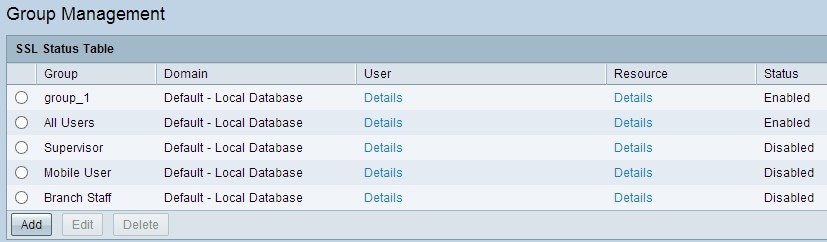
Een nieuwe gebruikersgroep toevoegen

Stap 1. Klik op Add in de SSL Status-tabel om een nieuwe groep toe te voegen. Het venster Group Management verschijnt.


Stap 2. Voer een nieuwe naam in voor de groep in het veld Naam van de groep.
Stap 3. Kies het gewenste domein waartoe de groep behoort in de vervolgkeuzelijst Domain. Als u de database wilt toevoegen of bewerken, klikt u op Toevoegen/bewerken. Dit domein wordt gebruikt om te bepalen welke gebruikers met de groep overeenkomen.
Opmerking: Om meer te weten te komen over het toevoegen of bewerken van de lokale database, raadpleegt u Gebruiker- en Domain Management Configuration op RV320-router.
Stap 4. Controleer het vakje Enable om de nieuwe groep in te schakelen.
Stap 5. Voer in het veld Inactiviteitstimer van de sessie de tijd in minuten in voordat de bestaande sessie eindigt nadat de verbinding uitgeschakeld is.
Stap 6. Klik op Save om de instellingen op te slaan.
Voeg resource toe aan de nieuwe gebruikersgroep
Voeg een service voor de groep toe

Stap 1. Controleer het juiste vakje om de service voor de groep mogelijk te maken.
・ Web - het is een protocol op de toepassingslaag dat Hypertext Terminal Protocol (HTTP) gebruikt om het verkeer veilig over te brengen.
・ Secure Web - het is een toepassingslaagprotocol dat gebruik maakt van Hypertext Terminal Protocol Secure (HTTPS) om het verkeer veilig over te brengen.
・ Telnet - Het is een protocol op de netwerklaag dat Transmission Control Protocol (TCP) gebruikt om het verkeer veilig over te brengen.
・ SSH — Het is een protocol op de netwerklaag dat openbare sleutelcryptografie biedt om het verkeer echt te maken.
・ FTP — Het is een protocol voor bestandsoverdracht dat clientserverarchitectuur gebruikt om bestanden veilig over te dragen.
Stap 2. (optioneel) Controleer het vakje Aangepaste Service Bookmark inschakelen om de aangepaste bookmarkdiensten aan te bieden. Het biedt de gebruikers van de groep flexibiliteit, aangezien de gebruikers de dienst niet hoeven te onderschrijven.
Opmerking: Om te weten hoe te om favoriet voor de services te vormen verwijs naar de Configure favoriet voor de sectie van de Dienst.
Stap 3. Klik op Save om de instellingen op te slaan.
Bookmark voor de service configureren
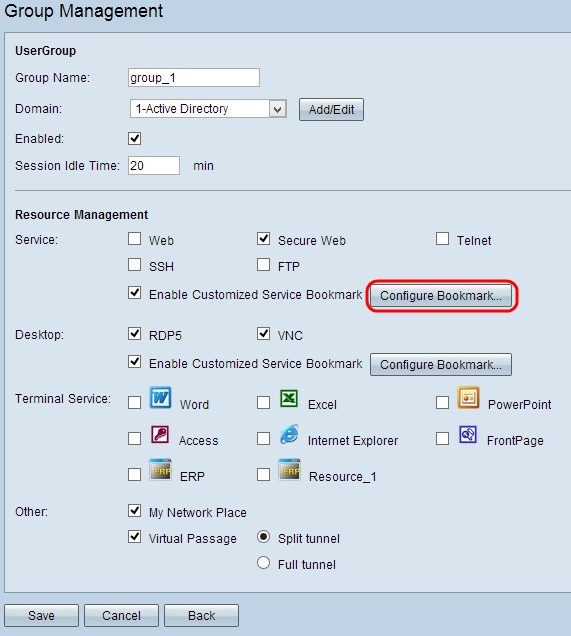
Stap 1. Klik op Standaardfavoriet om de services die u wilt toestaan aan de groep en het IP-adres of domeinnaam van de specifieke service te markeren. Het venster Servicetabel verschijnt.

Stap 2. Klik op Add om domeinnaam of IP-adres en de services toe te voegen. Er wordt een nieuwe rij toegevoegd.


Stap 3. Voer een naam voor de favoriet in het veld Fookmark-naam in.
Stap 4. Voer een IP-adres of een domeinnaam voor de service in het veld Naam of IP-adres.
Stap 5. Kies de juiste service in de vervolgkeuzelijst Bookmark-service.
Stap 6. Klik op Save om de instellingen op te slaan.
Voeg een desktopservice voor de groep toe

Stap 1. Controleer het juiste aanvinkvakje om de desktop service voor de groep mogelijk te maken.
・ RDP5 — Clientverbetering voor het afstandsdesktopprotocol (RDP5) is een nieuw kenmerk van RDP dat een beveiligd eigen protocol is om op afstand verbinding te maken met een apparaat ter ondersteuning van geavanceerde resource mapping en om problemen van het afstandsapparaat te diagnosticeren en op te lossen.
・ VNC — Virtual Network Computing (VNC) is een platform-onafhankelijk, extern desktopbeheersysteem via het RFB Remote Frame Buffer-protocol. U hebt toegang tot het afstandssysteem, vanuit alle hoeken van de wereld, via VPN.
Stap 2. (optioneel) Schakel het vakje Aangepaste Service Bookmark in om aangepaste bookmarkservices mogelijk te maken. Het biedt flexibiliteit om het domein voor de gebruikers van de groep te kiezen aangezien de gebruikers niet de Naam of IP van het Domein adres en ook de schermgrootte hoeven te memoriseren.
Opmerking: Om te weten hoe te om favoriet voor de services te vormen verwijs naar de Configure favoriet voor de sectie van de Dienst van de Desktop.
Stap 3. Klik op Save om de instellingen op te slaan.
Bookmark voor de desktopservice configureren

Stap 1. Klik op Standaardfavoriet om de services, de schermgrootte en de domeinnaam of IP-adres te markeren die u aan de groep wilt toestaan. Het venster Mijn desktoptabel wordt geopend:
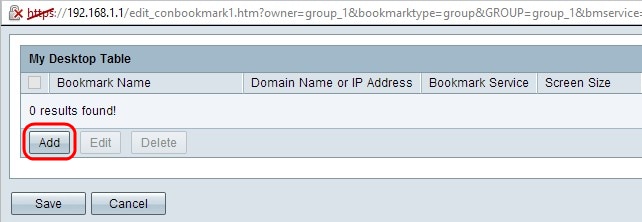
Stap 2. Klik op Add om domeinnaam of IP-adres, de services en schermgrootte toe te voegen. Een nieuwe rij voegt toe:


Stap 3. Voer een naam voor de favoriet in het veld Fookmark-naam in.
Stap 4. Voer een IP-adres of een domeinnaam voor de service in het veld Naam of IP-adres.
Stap 5. Kies de juiste service in de vervolgkeuzelijst Bookmark-service.
Stap 6. Kies het juiste schermformaat in de vervolgkeuzelijst Schermgrootte voor de service.
Stap 8. Klik op Opslaan om de instellingen op te slaan.
Voeg een Terminalservice voor de groep toe
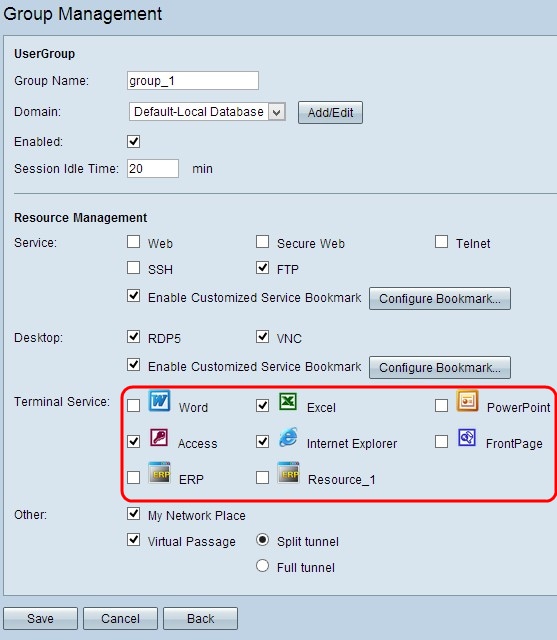
Stap 1. Controleer het juiste aankruisvakje om de terminalservice voor de groep mogelijk te maken.
Stap 2. Klik op Opslaan om de instellingen op te slaan.
Andere service voor de groep toevoegen

Stap 1. Controleer het juiste vakje om de andere service voor de groep toe te staan.
・ Mijn netwerklocatie — Het staat voor het gebruik van netwerklocatie
・ Virtual Passage — Het wordt gebruikt om op transparante wijze verbinding te maken met SSL VPN. Als u de helft van uw gegevens via één VPN-tunnel en de helft van uw gegevens via een andere VPN-tunnel wilt doorgeven, klikt u op VPN-radioknop splitsen. Als je al je verkeer door één tunnel wilt verplaatsen, klik dan op Full Tunnel.
Stap 2. Klik op Opslaan om de instellingen op te slaan.
Een bestaande gebruikersgroep bewerken

Stap 1. Klik op het specifieke keuzerondje om de groep te kiezen die u wilt bewerken in de SSL-statustabel.
Stap 2. Klik op Bewerken om te bewerken. De pagina groepsbeheer wordt geopend:
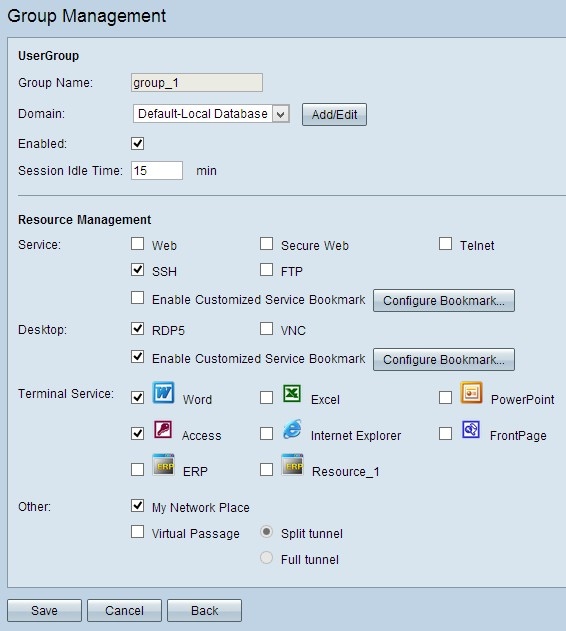
Stap 3. Bewerk de gewenste informatie. Volg de vorige stappen om de groep te bewerken.
Stap 3. Klik op Save om de instellingen op te slaan.
Een bestaande gebruikersgroep verwijderen
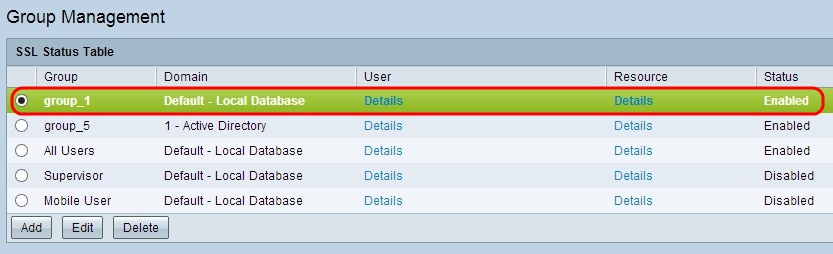
Stap 1. Klik op het specifieke keuzerondje om de groep te kiezen die u uit de SSL Status-tabel wilt verwijderen.
Stap 2. Klik op Verwijderen om te verwijderen.
 Feedback
Feedback